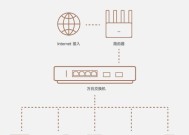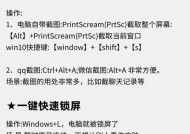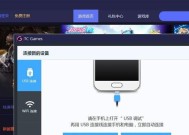移动硬盘合并为单一分区的操作步骤是什么?
- 电脑维修
- 2025-05-21
- 52
- 更新:2025-05-09 19:04:27
开篇
在数字化时代,移动硬盘成为了存储数据的重要工具之一。然而,随着使用时间的增长,用户可能会发现移动硬盘被分割成了多个分区,这可能会导致管理上的不便。本文将详细介绍如何将移动硬盘的所有分区合并为单一分区,从而提升硬盘的使用效率和管理便捷性。我们会按照操作步骤逐一讲解,确保即使是没有技术背景的初学者也能轻松掌握。

前提准备与注意事项
在开始合并分区之前,需要了解以下几点注意事项:
确保备份重要数据,分区操作有可能导致数据丢失。
操作前请断开网络连接,防止数据在操作过程中被外部访问。
合并分区可能会涉及到磁盘管理工具或第三方软件,请确保这些工具或软件为最新版本,并具有良好的用户评价。
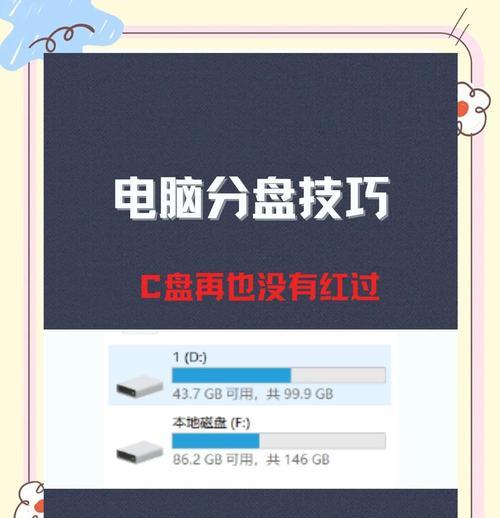
操作步骤
第一步:备份数据
在进行任何分区操作之前,请务必备份您移动硬盘上的所有数据。可以使用硬盘复制工具,如EaseUSTodoBackup,将数据备份到另一个存储设备上。
第二步:进入磁盘管理工具
在电脑桌面上右键点击“此电脑”或“我的电脑”,选择“管理”。
在弹出的计算机管理窗口中,选择左侧的“磁盘管理”选项。
第三步:识别目标移动硬盘
在磁盘管理界面中,找到您想要合并分区的移动硬盘。
注意区分移动硬盘和本地硬盘,移动硬盘通常在列表中显示为“可移动”磁盘。
第四步:删除多余分区
右键点击移动硬盘上您想要删除的分区,选择“删除卷”。
重复上述步骤,直到该移动硬盘上除了需要保留的分区外,所有其他分区都被删除。
第五步:扩展现有分区
在移动硬盘的未分配空间旁边找到一个想要扩展的现有分区。
右键点击该分区,选择“扩展卷”。
在弹出的扩展卷向导中,按照提示进行操作,直到未分配的空间被添加到现有分区中。
第六步:检查并完成分区
在完成扩展卷后,磁盘管理工具中应该显示了一个更大的分区。
再次检查确保所有的分区已经正确合并,并且没有错误提示。
第七步:格式化分区
如果移动硬盘提示需要格式化,请右键点击该分区,选择“格式化”。
在格式化窗口中,选择适当的文件系统(如NTFS或exFAT),并为分区命名。
点击“开始”按钮开始格式化过程。
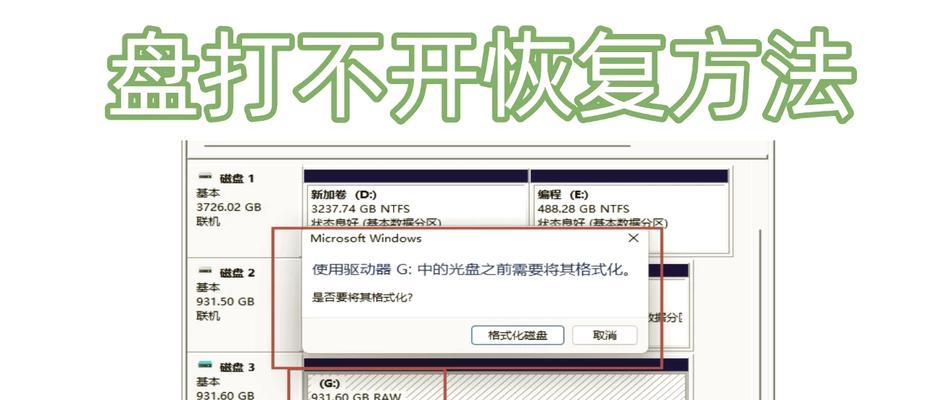
常见问题与实用技巧
常见问题
1.为什么在合并分区之前要备份数据?
回答:分区操作可能会导致数据损坏或丢失,因此备份是防止数据损失的重要步骤。
2.删除分区和扩展卷有什么区别?
回答:删除分区是将一个分区完全移除,变成未分配空间。而扩展卷是将未分配空间添加到相邻的分区中,从而扩大分区的容量。
3.合并分区后会影响移动硬盘的性能吗?
回答:通常情况下,合并分区不会对移动硬盘的性能产生负面影响。实际上,单一的分区比多个小分区在管理上可能更为高效。
实用技巧
在执行分区操作之前,确保了解所使用的磁盘管理工具或第三方软件的具体操作流程,以防操作错误。
在进行分区操作时,保持计算机电量充足或连接到稳定的电源。
如果不确定某些步骤,可以在网络上查找相关的教程视频,更直观地学习操作流程。
结语
通过以上详细的步骤,即使是非专业人士也能顺利将移动硬盘的多个分区合并为单一分区。希望这篇文章能够帮助大家更加高效地管理和使用移动硬盘。记得在进行此类操作时,保持谨慎和耐心,遇到问题时不要慌张,按照正确的方法逐一解决。祝您操作顺利,数据安全。
上一篇:手机游戏恐龙岛如何查找服务器?
下一篇:小孩电视机联网步骤是什么?